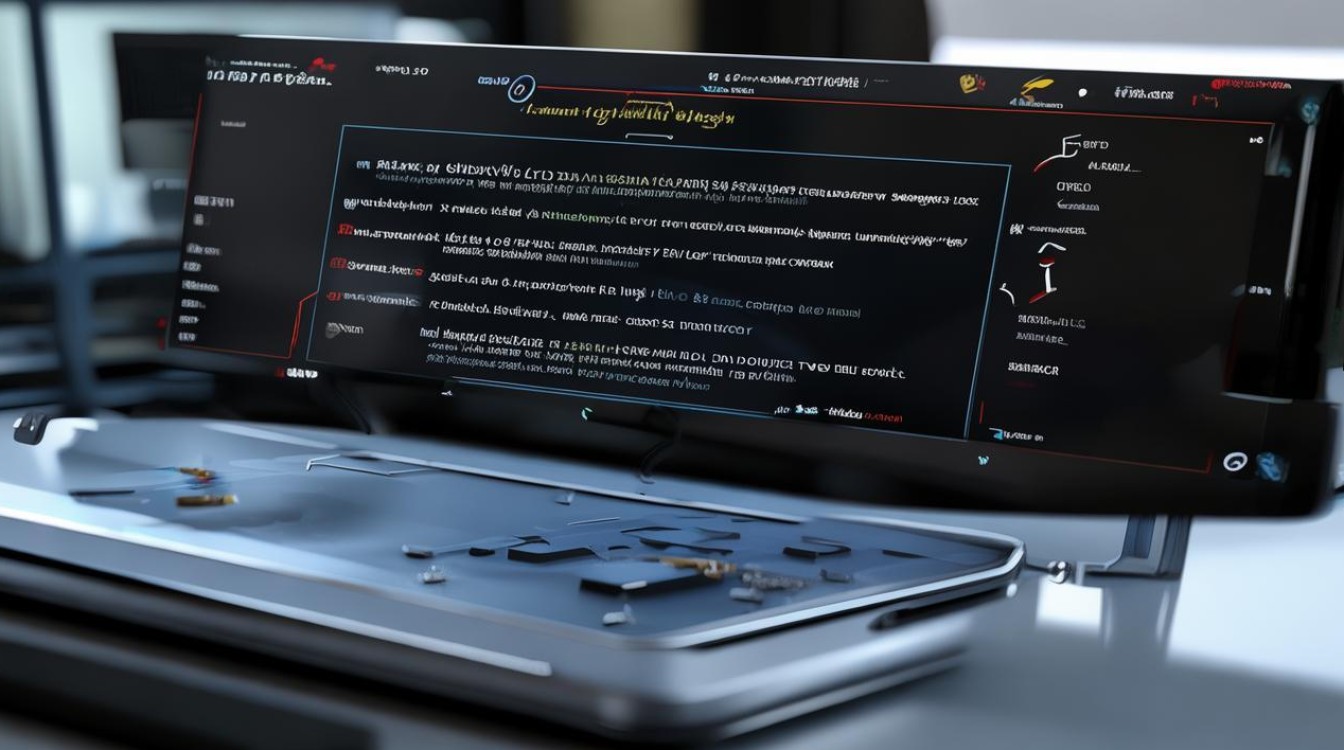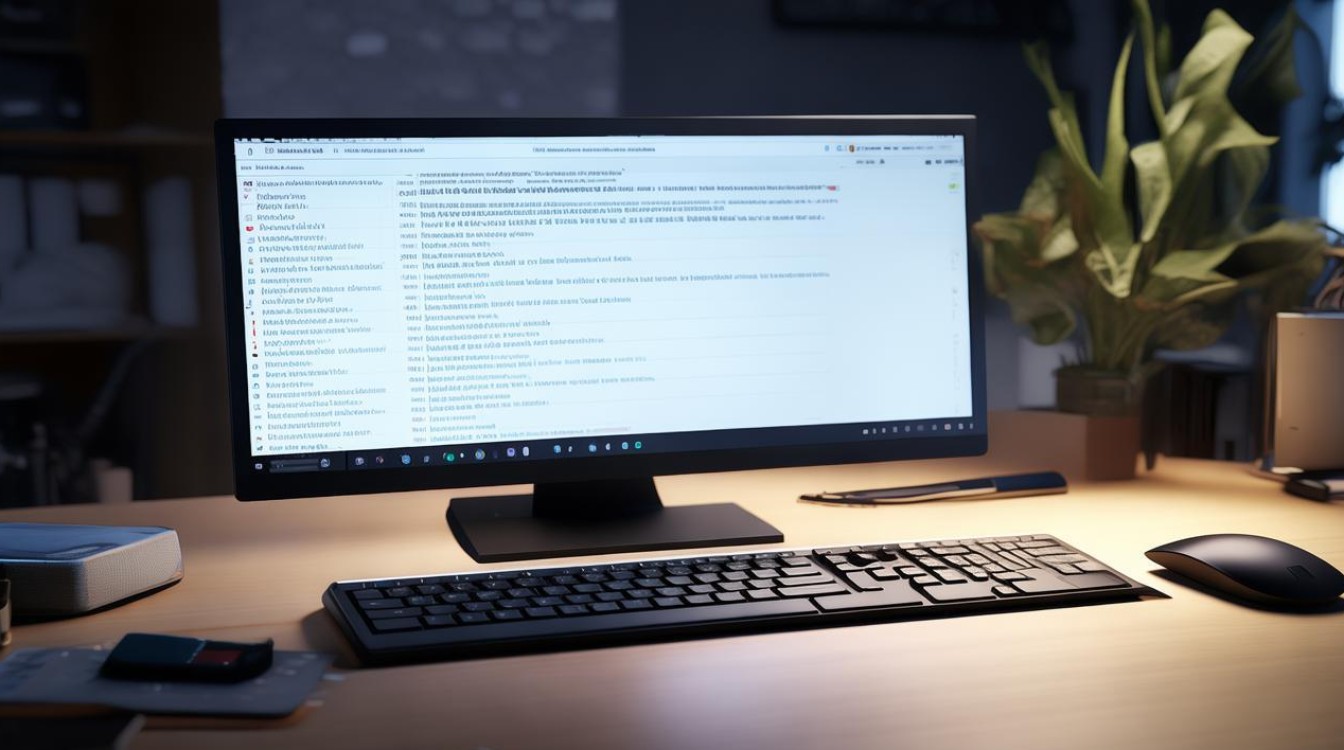硬盘如何用usb
shiwaishuzidu 2025年4月10日 00:03:02 硬盘 19
硬盘用USB连接通常需使用硬盘转接器或硬盘盒,将其通过USB接口与电脑相连。
硬盘使用USB接口的方法相对简单,但需要确保所有步骤正确无误,以避免可能的数据传输错误或设备损坏,以下是详细的步骤说明:

-
准备材料
- 硬盘驱动器(HDD/SSD):选择适合你需求的硬盘类型和容量。
- USB 3.0 或 USB-C 数据线:确保数据线与你的硬盘和电脑兼容,以获得最佳传输速度。
- 外置硬盘外壳(如果使用裸机硬盘):如果你使用的是裸机硬盘,需要一个外置硬盘外壳来连接USB接口并保护硬盘。
-
连接硬盘
- 使用外置硬盘外壳:打开外置硬盘外壳,将硬盘驱动器小心地放入外壳中,确保正确插入,将数据线一头插入外置硬盘的USB接口,另一头插入电脑的USB接口。
- 直接连接(如果硬盘已带有USB接口):如果你的硬盘已经带有USB接口,如移动硬盘,只需将USB接口稳固地插入电脑的USB接口即可。
-
识别硬盘
- 自动识别:通常情况下,电脑会自动识别到你连接的设备,屏幕上会弹出提示,这也是USB设备的一大优点,即插即用。
- 手动识别:如果电脑没有自动识别,您可以尝试重启电脑,如果重启后仍然无法识别,请检查设备管理器(在Windows系统中),看看是否有未知设备或错误提示,这通常能帮你找到问题所在。
-
注意事项

- 确认接口方向:务必确认USB接口的方向正确,避免插反造成设备无反应或损坏。
- 选择合适的USB接口:如果电脑有多个USB接口,尽量选择USB 3.0或更高版本的接口,以获得更快的数据传输速度。
- 使用延长线(如有必要):如果笔记本电脑的USB接口数量有限或位置不便,可以考虑使用USB延长线来连接硬盘。
-
数据传输
- 复制文件:连接成功后,你可以在电脑上看到硬盘作为一个可移动磁盘出现,你可以打开硬盘的文件夹,将需要传输的文件复制到硬盘上,或者从硬盘复制文件到电脑上。
- 安全拔出:在完成数据传输后,不要直接拔掉硬盘,应该先在电脑上安全地弹出硬盘(在屏幕右下角的通知区域可以找到相关图标),然后再拔掉USB接口,这样可以确保数据完整性和硬盘的安全。
通过以上步骤,你应该能够顺利地将硬盘连接到电脑的USB接口并进行数据传输,如果在操作过程中遇到任何问题,建议查阅硬盘和电脑的用户手册或在线支持资源以获取更多帮助。
相关问答FAQs
问:为什么我的硬盘连接到USB接口后电脑无法识别?
答:这可能是由于多种原因造成的,比如硬盘本身存在问题、USB接口接触不良、驱动程序未安装或已损坏等,请检查硬盘是否正确连接且USB接口是否干净无异物,尝试更换其他USB接口或电脑进行测试,以排除接口问题,如果问题依旧存在,可能是硬盘本身出现了故障,建议联系专业维修人员进行检查和维修。

问:如何提高硬盘通过USB接口的数据传输速度?
答:要提高硬盘通过USB接口的数据传输速度,可以采取以下措施:
- 确保使用的USB数据线和接口支持高速传输标准,如USB 3.0或更高版本。
- 避免在数据传输过程中同时进行其他占用大量系统资源的操作,如大型游戏或视频编辑等。
- 定期对硬盘进行碎片整理和优化,以提高其读写效率。
- 如果条件允许,可以考虑升级到具有更快传输速度的固态硬盘(SSD)。